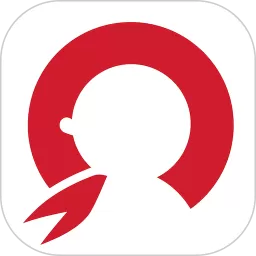linux编辑完怎么保存退出-linux编辑完怎么保存退出的文件
在当今的信息时代,Linux操作系统因其开源特性和强大的稳定性而广泛应用于服务器开发、网络管理和编程等多个领域。在学习和使用Linux的过程中,文本编辑是必不可少的一项基本技能。而在Linux环境中,我们常常会使用命令行文本编辑器(如vi和nano)进行文件的创建和编辑。本文将重点介绍如何在Linux中编辑完文件后进行保存和退出操作。
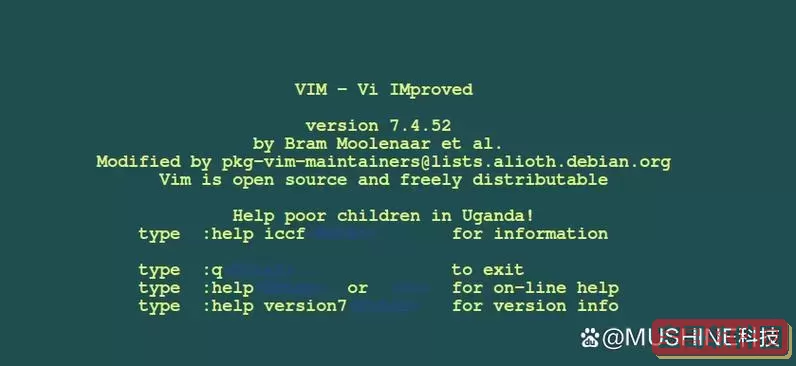
使用vi编辑器
vi是Linux中最为常用的文本编辑器之一,其功能强大,适合编辑各种大小的文件。进入vi编辑器的方法是在命令行中输入以下命令:
vi 文件名当你成功进入vi编辑器后,首先会看到文本的视图。在vi中,有三种基本模式:命令模式、插入模式和底行模式。初始状态下为命令模式。你可以通过按下“i”键切换到插入模式以开始编辑文本。
保存与退出vi
一旦你完成了编辑,想要保存并退出,可以按以下步骤进行:
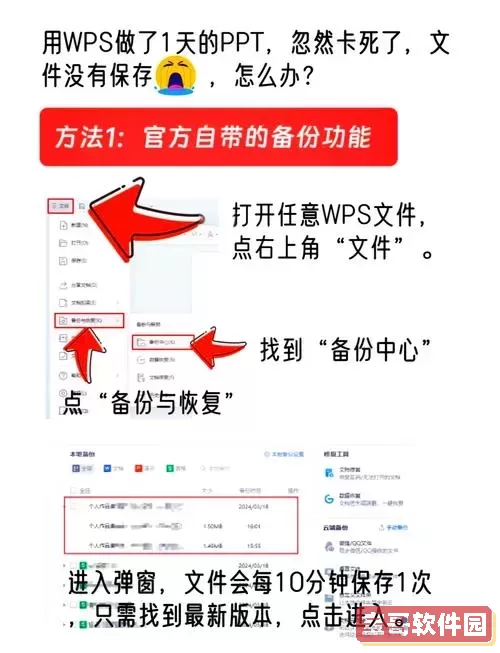
首先,按下“Esc”键,确保处于命令模式。
然后输入“:wq”并按“Enter”键,这样就会保存文件并退出vi。
若你只想保存文件而不退出,可以输入“:w”并按“Enter”键。要退出但不保存,可以输入“:q!”并按“Enter”键。
使用nano编辑器
另一种常用的文本编辑器是nano,其操作相对简单,适合Linux新手。在命令行中输入以下命令即可打开nano:
nano 文件名进入nano后,你可以直接开始编辑。nano的操作界面会在屏幕底部显示一些常用命令的快捷键。例如,Ctrl + O用于保存,Ctrl + X用于退出。
保存与退出nano
在nano中,如果你编辑完成且希望保存文件,请按:
按下“Ctrl”键和“O”键,即“Ctrl + O”。
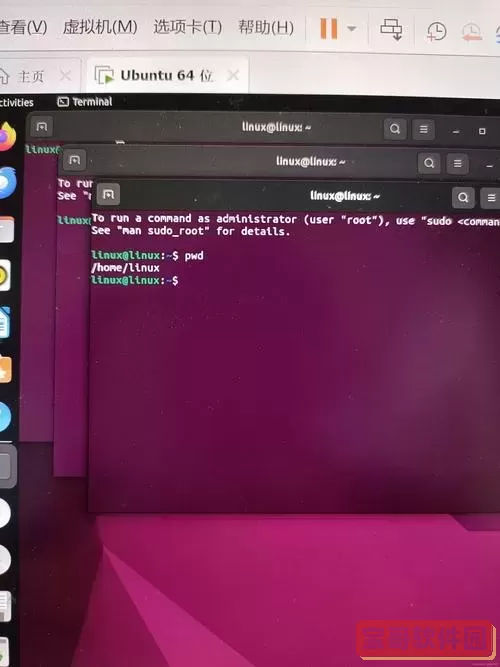
接着按“Enter”键确认保存。
要退出nano,按下“Ctrl + X”,如果文件有未保存的更改,nano会提示你是否保存更改,选择“Y”是保存,选择“N”则不保存。
总而言之,熟悉在Linux中如何保存和退出编辑器是每个Linux用户的必备技能。无论是使用功能强大的vi还是简单易用的nano,掌握这些基本操作后,你将能够更加高效地进行文本编辑。希望本文能帮助你在Linux环境中顺利完成文本处理工作。
版权声明:linux编辑完怎么保存退出-linux编辑完怎么保存退出的文件是由宝哥软件园云端程序自动收集整理而来。如果本文侵犯了你的权益,请联系本站底部QQ或者邮箱删除。